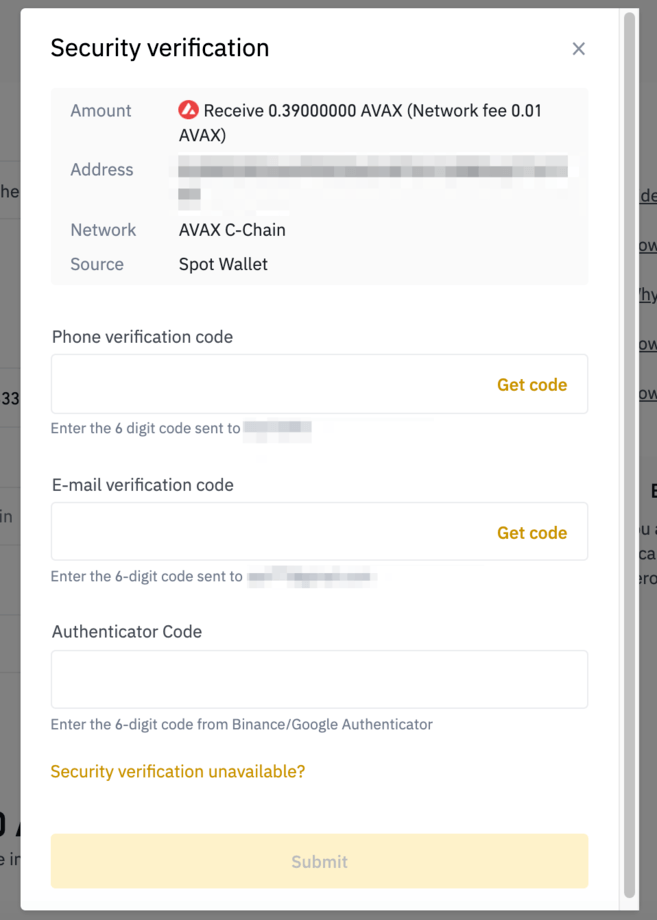Résumé
MetaMask est un portefeuille de cryptomonnaies qui peut être téléchargé sur Chrome et Firefox comme une extension de navigateur ou comme une application sur les appareils iOS et Android. Il permet aux utilisateurs de stocker et de faire des transacitons en cryptomonnaies via une interface simple.
MetaMask permet aux utilisateurs d'interagir avec les écosystèmes DeFi sur Ethereum et d'autres réseaux blockchain, tels que Binance Smart Chain, Polygon et Avalanche. Ce guide vous apprendra à connecter votre MetaMask au réseau Avalanche.
Si vous utilisez déjà le réseau Avalanche, notez que seul le portefeuille C-Chain est compatible avec MetaMask. Ainsi, pour transférer AVAX depuis votre portefeuille Avalanche, vos tokens doivent se trouver dans votre portefeuille C-Chain. Vous pouvez également transférer vos AVAX vers MetaMask à partir d'un portefeuille d'exchange qui prend en charge la C-Chain, comme Binance.
Introduction
Comment configurer MetaMask ?
Si vous avez déjà un portefeuille MetaMask, passez à la section suivante pour voir comment connecter votre portefeuille à Avalanche et ajouter des tokens AVAX. Si vous n'avez pas encore de portefeuille MetaMask, procédez comme suit pour le configurer.
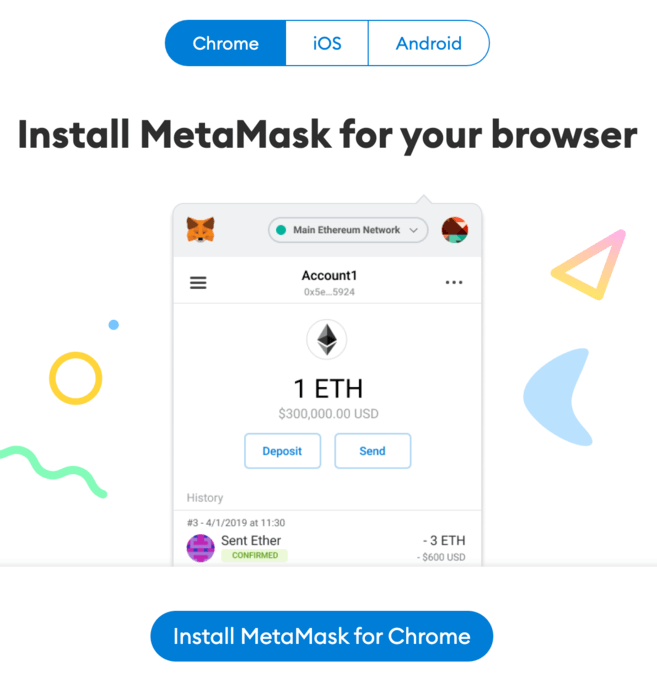
2. Vous devriez voir le renard MetaMask sur l'écran d'accueil une fois l'installation terminée. Cliquez sur [Get Started].
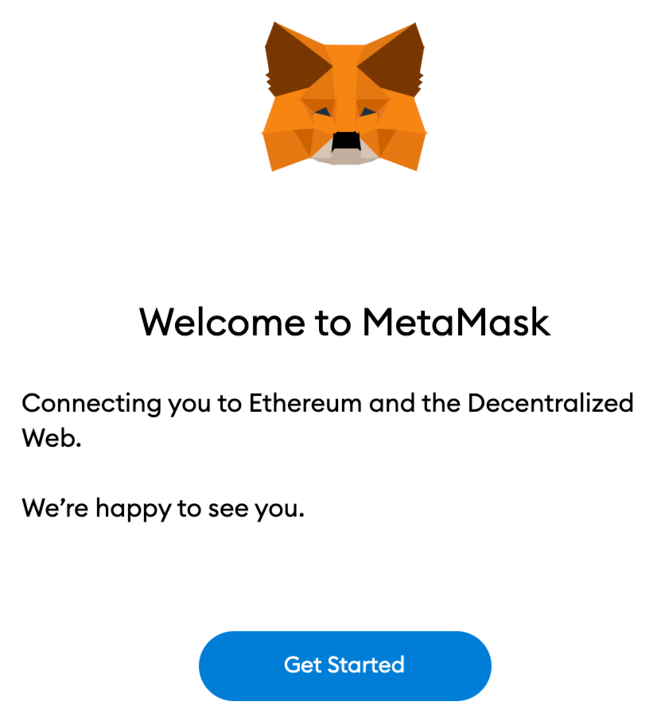
3. Cliquez sur [Create a Wallet] pour créer votre portefeuille MetaMask, ou cliquez sur [Import wallet] pour importer un ancien portefeuille à l'aide de votre phrase de récupération.
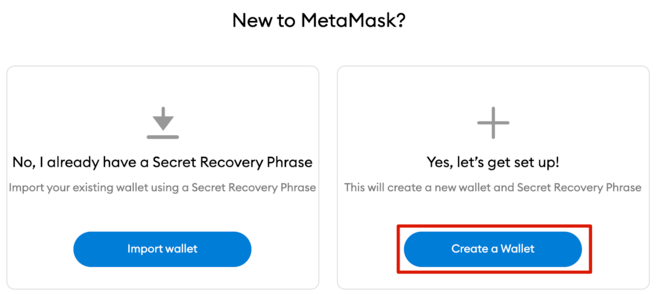
4. Il vous sera demandé si vous souhaitez partager des données d'utilisation anonymes avec MetaMask pour les aider à améliorer l'extension. Quel que soit votre choix, cela n'affectera pas votre utilisation de MetaMask.
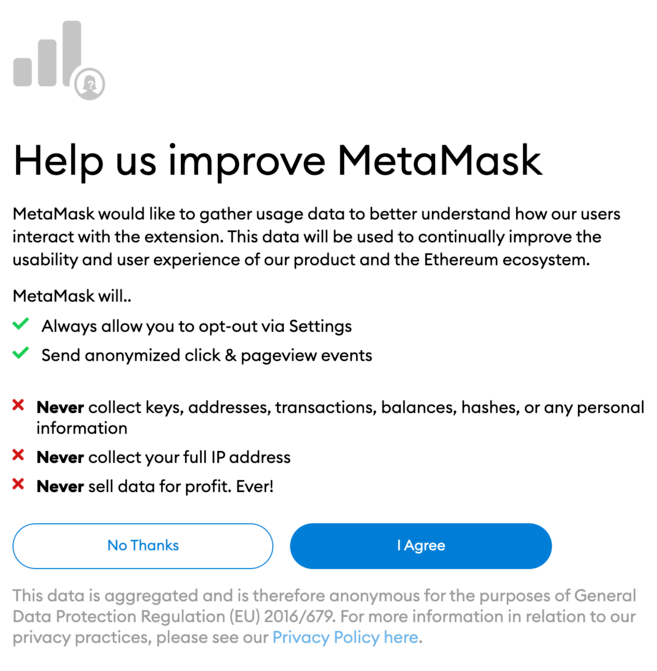
5. Créez maintenant un mot de passe sécurisé pour votre portefeuille.
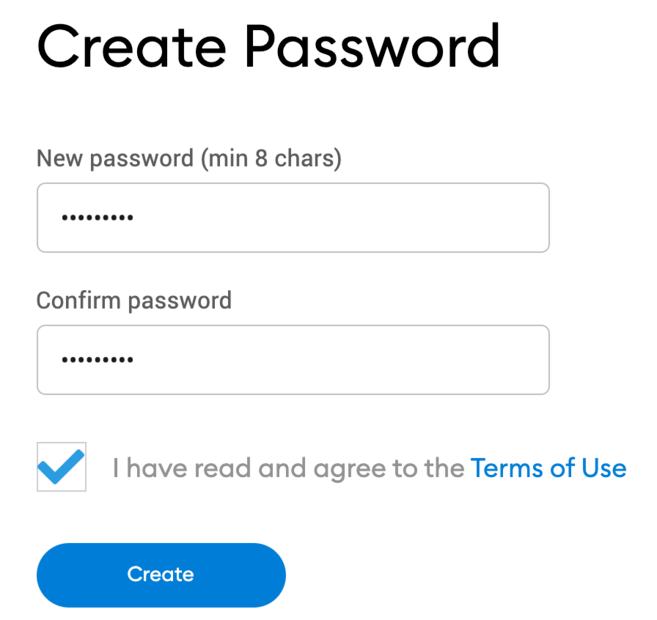
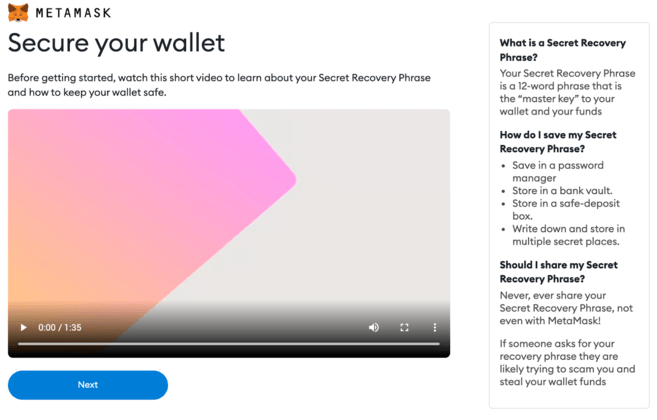
7. Ensuite, vous recevrez votre phrase de récupération. Cliquez pour révéler les mots et écrivez-les dans le bon ordre. Vous devez conserver votre phrase de récupération dans quelques emplacements hors ligne sécurisés et ne jamais la partager avec quiconque.
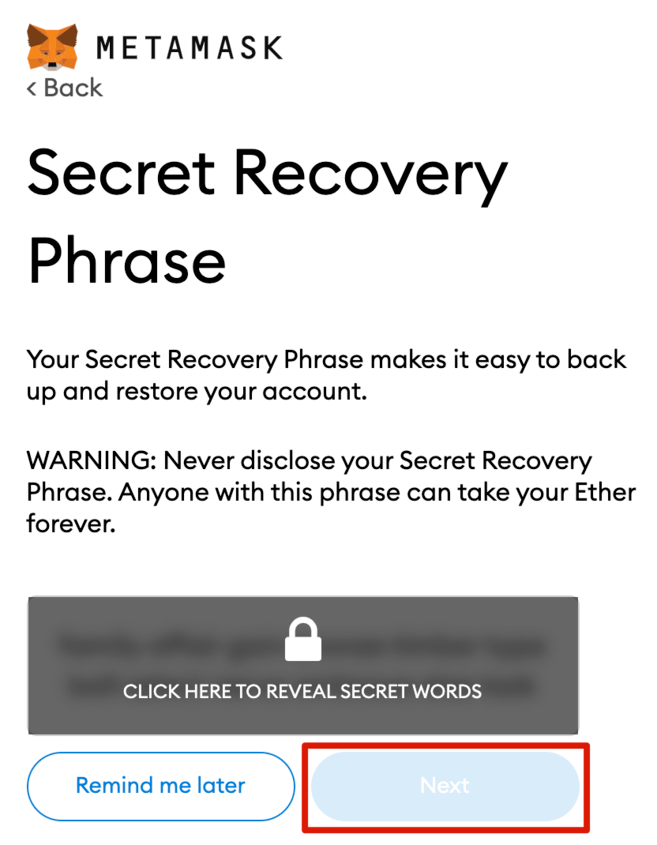
8. Pour vous assurer que vous avez correctement sauvegardé la phrase de récupération, vous devez la répéter en sélectionnant les mots dans le bon ordre. Cliquez sur [Confirm] pour continuer.
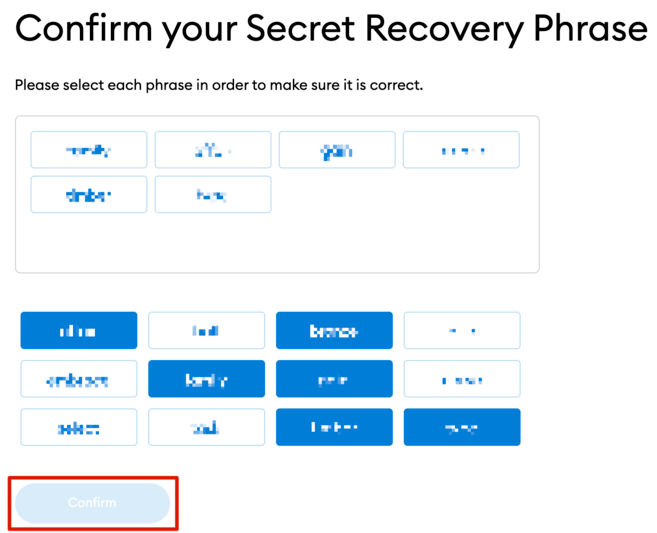
9. Votre portefeuille MetaMask est maintenant prêt à l'emploi. Cliquez sur [All Done] pour afficher votre portefeuille.
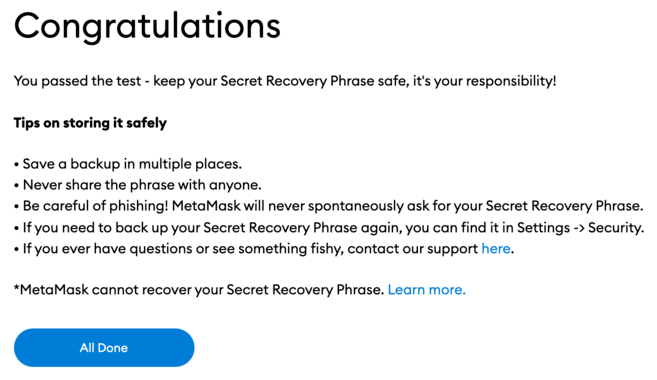
10. Vous pouvez épingler votre portefeuille MetaMask à votre navigateur Chrome pour y accéder facilement. Cliquez sur l'icône puzzle, puis sur l'icône épingle à côté de [MetaMask] pour l'épingler à la barre d'outils.
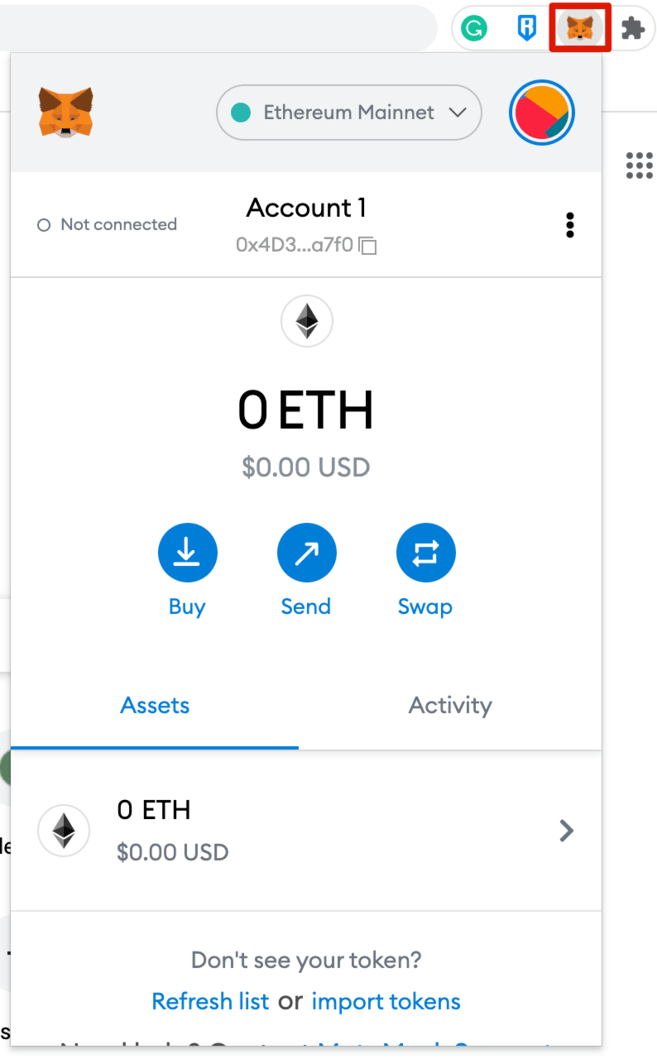
Comment ajouter Avalanche sur Metamask ?
1. Ouvrez votre extension de portefeuille et cliquez sur le menu déroulant du réseau.
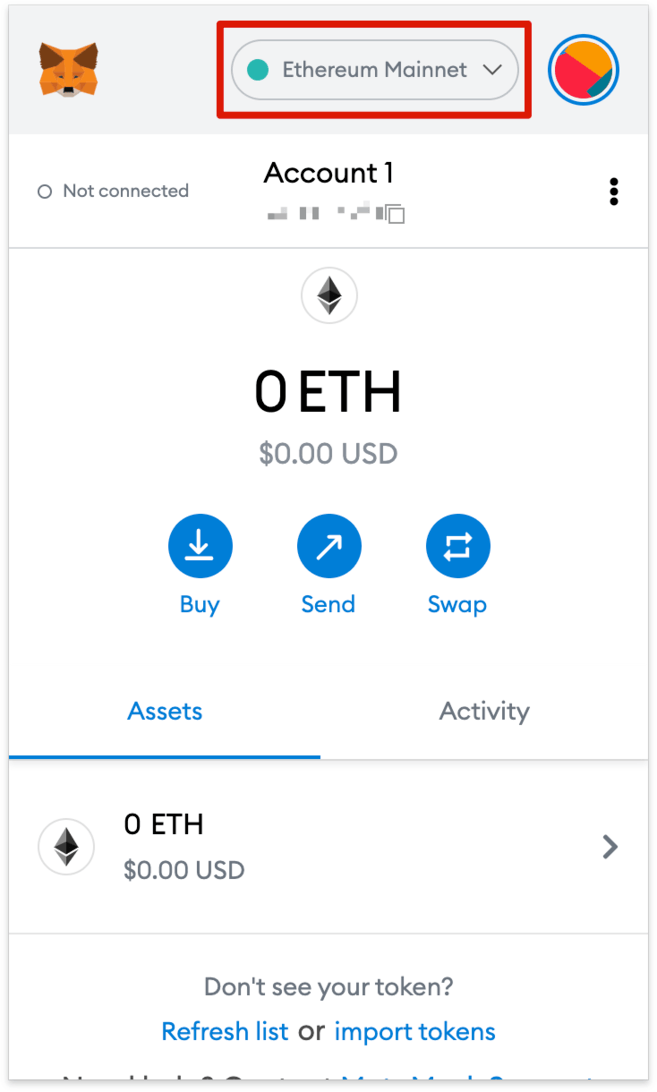
2. Cliquez sur [Add Network].
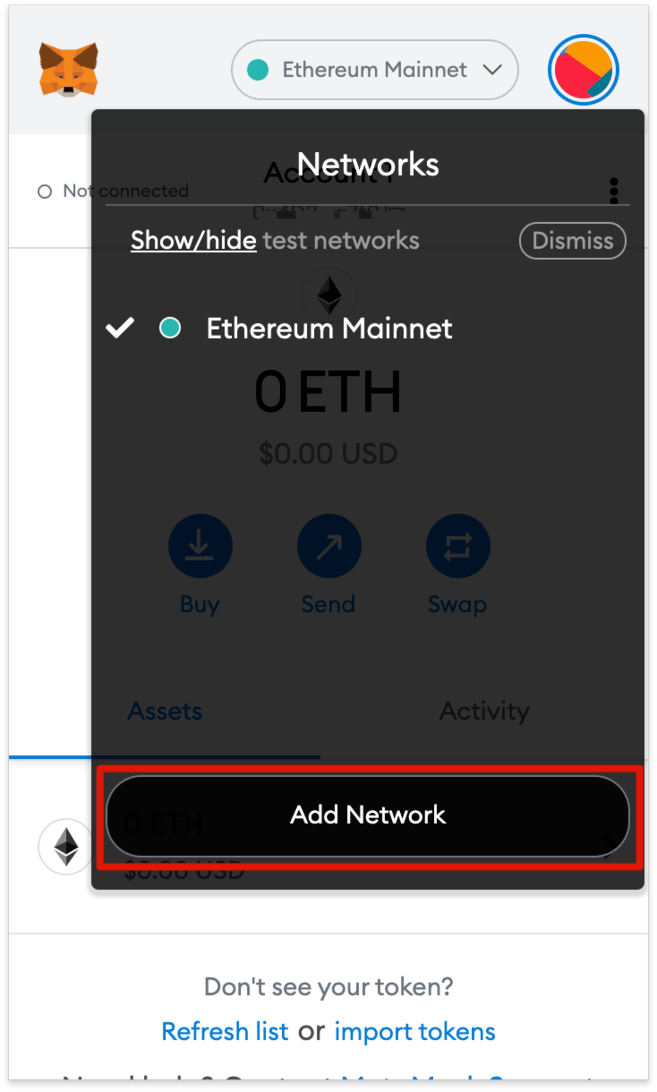
3. Vous serez redirigé vers la page [Add a network]. Copier et coller les détails suivants et cliquer sur le bouton [Save].
Network Name | Avalanche Network |
New RPC URL | https://api.avax.network/ext/bc/C/rpc |
Chain ID | 43114 ou 0xa86a |
Currency Symbol | AVAX |
Block Explorer URL | https://snowtrace.io/ ou https://cchain.explorer.avax.network/ |
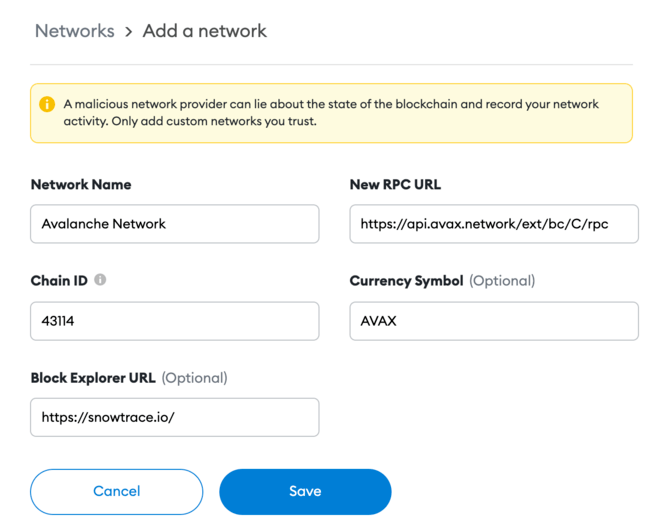
4. Votre portefeuille MetaMask est maintenant connecté au réseau Avalanche.
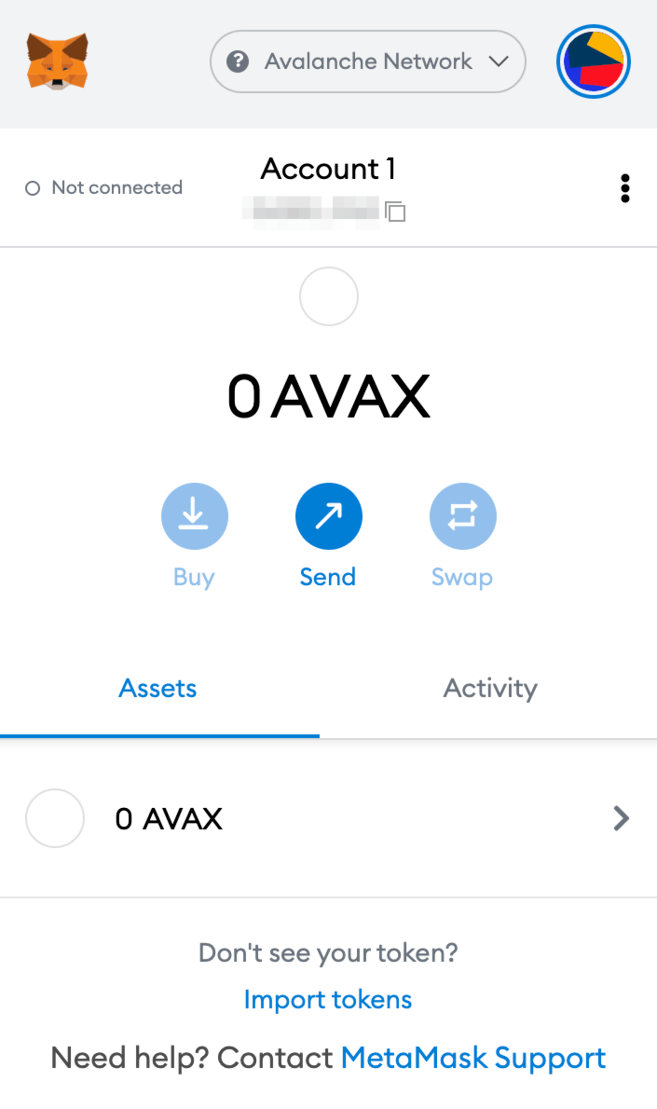
Comment envoyer des tokens AVAX vers MetaMask ?
Après avoir connecté le réseau Avalanche, vous pouvez désormais envoyer vos tokens Avalanche (AVAX) d'un autre portefeuille Avalanche vers MetaMask.
Il y a 3 blockchains sur le réseau Avalanche : la chaîne Exchange (X-Chain), la chaîne Contract (C-Chain) et la chaîne Platform (P-Chain).
Notez que seule la C-Chain est compatible avec MetaMask, ce qui signifie que vous ne pouvez utiliser que la C-Chain pour transférer des AVAX sur votre portefeuille MetaMask. Soyez prudent ! Si vous sélectionnez la mauvaise chaîne, vous risquez de perdre vos tokens.
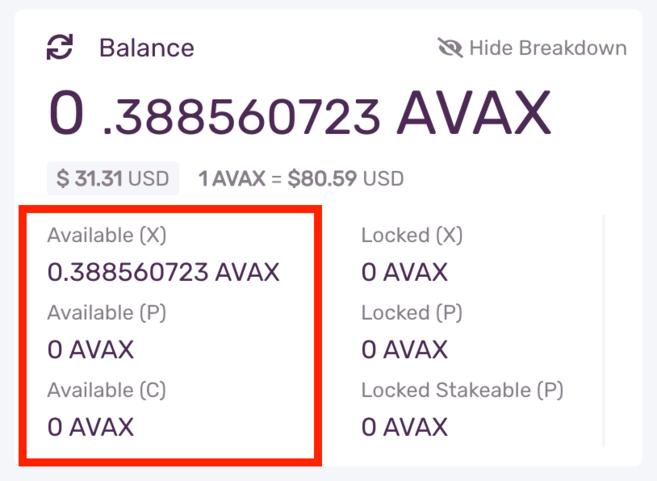
Si vos tokens AVAX se trouvent dans votre portefeuille X-Chain, vous devez les transférer vers votre portefeuille C-Chain avant de pouvoir les envoyer à MetaMask.
1.1. Cliquez sur [Cross Chain] dans la barre de menus de gauche.
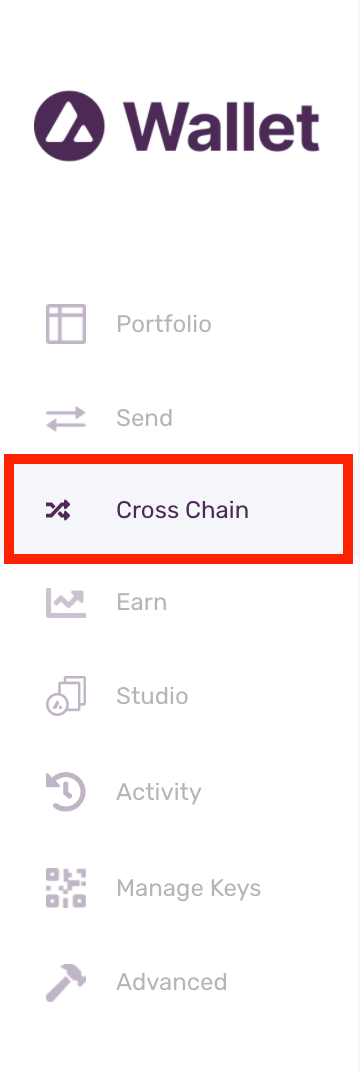
1.2. Sélectionnez [C-Chain] comme chaîne de destination. Ensuite, saisissez le montant que vous souhaitez transférer depuis votre portefeuille X-Chain et cliquez sur [Confirmer]. Notez que vous devrez payer des frais de transaction minimes.
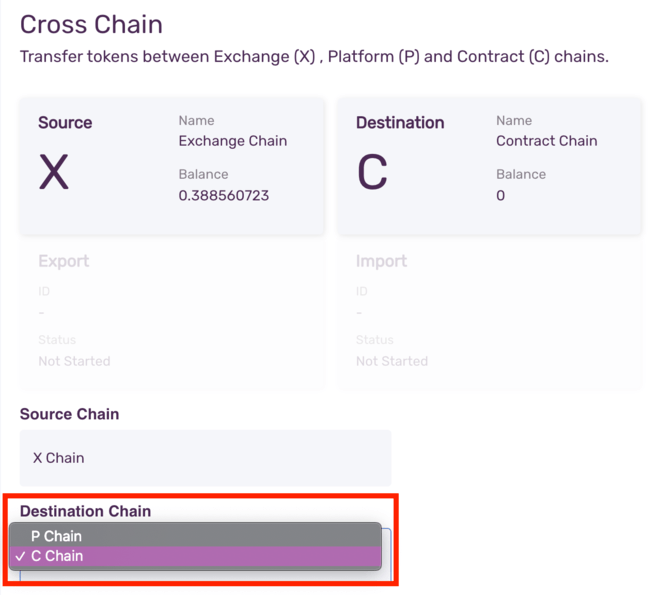
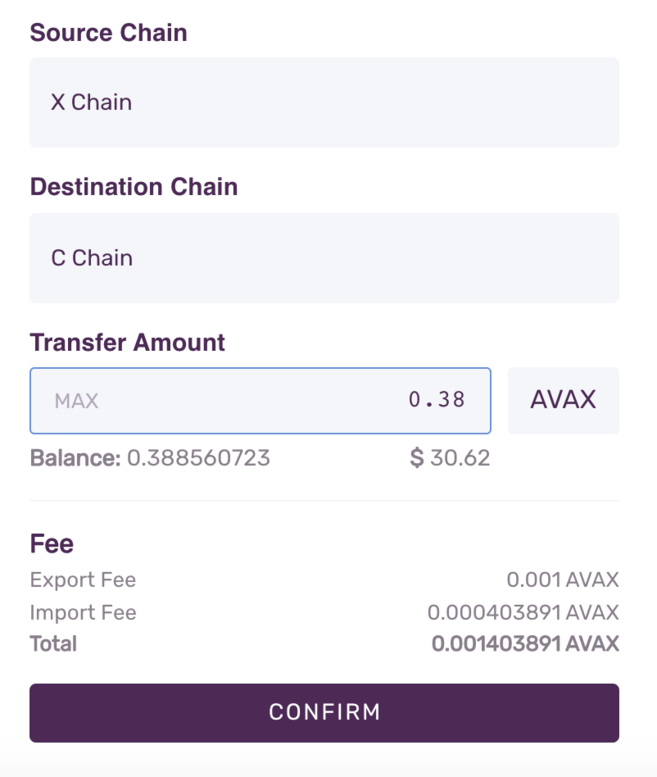
2. Allez maintenant sur [Send] dans la barre de menu de gauche.
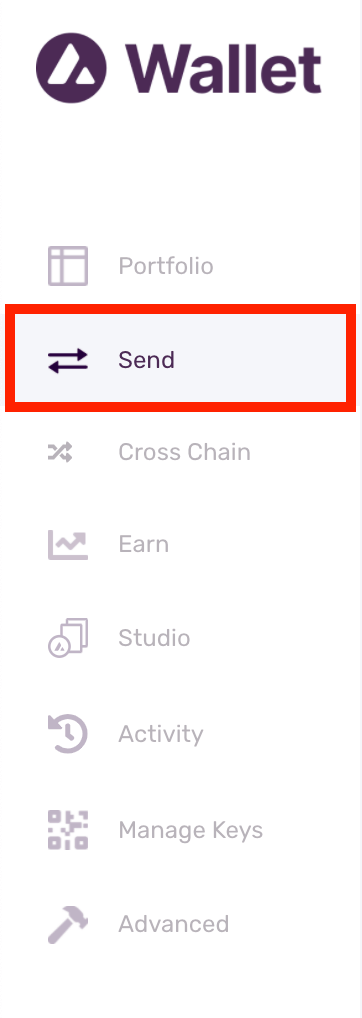
3. Sélectionnez [C] comme chaîne source. Saisissez le montant que vous voulez envoyer vers MetaMask.
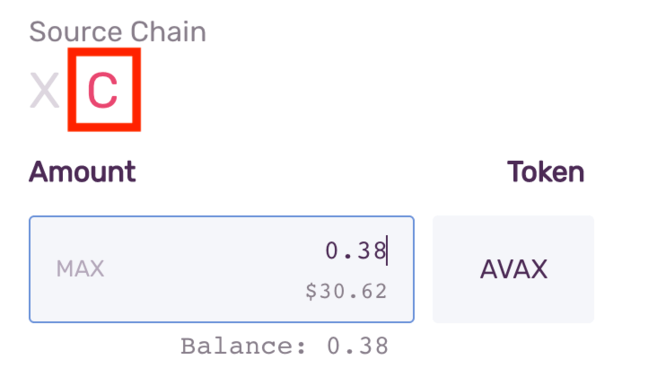
4. Accédez maintenant à votre portefeuille MetaMask et copiez l'adresse.
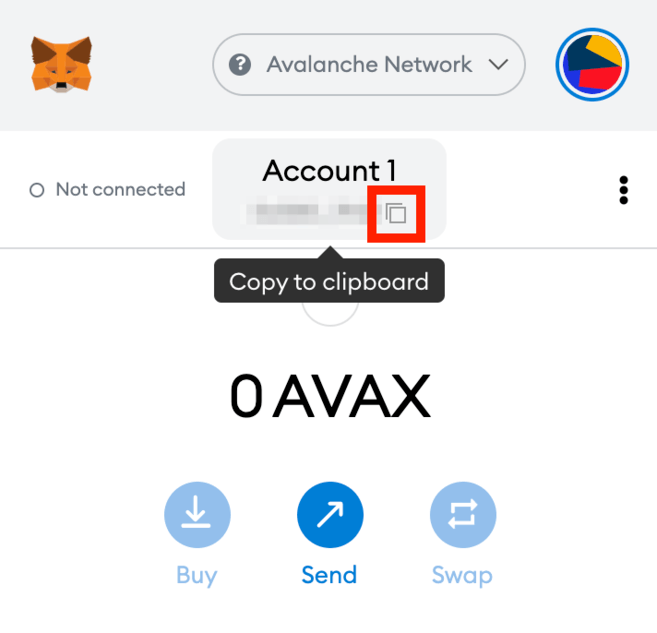
5. Revenez à votre portefeuille Avalanche, trouvez le champ [To Address] et collez l'adresse du portefeuille MetaMask. Vérifiez les frais de gas et cliquez sur [Confirm] pour effectuer le transfert. Dès que la transaction est confirmée, vous verrez les AVAX dans votre portefeuille MetaMask.
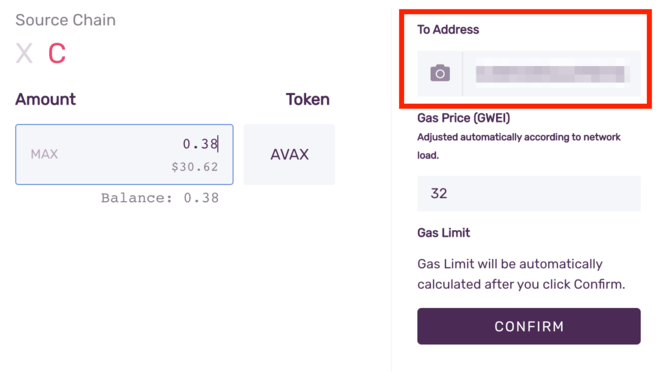
Comment envoyer des tokens AVAX vers MetaMask depuis Binance ?
1. Connectez-vous à votre compte Binance et accédez à [Vue d'ensemble du portefeuille]. Cliquez sur [Retrait].
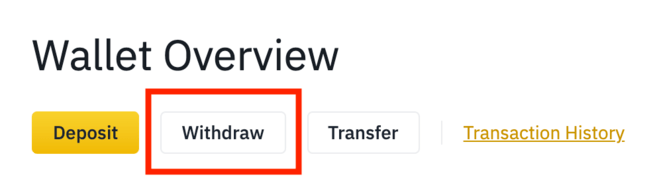
2. Sélectionnez [AVAX].
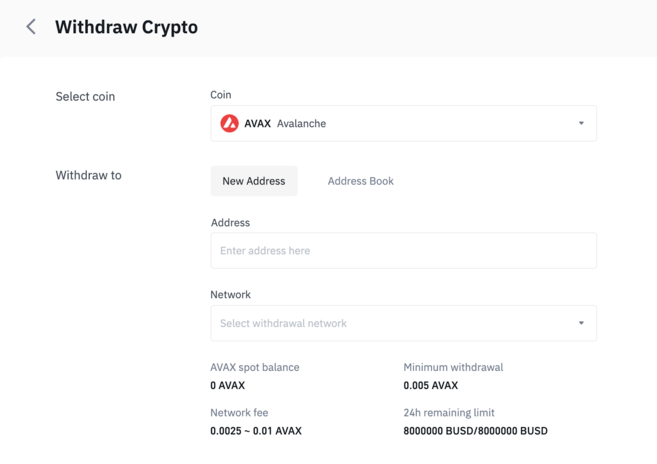
3. Allez dans votre portefeuille MetaMask et copiez l'adresse.
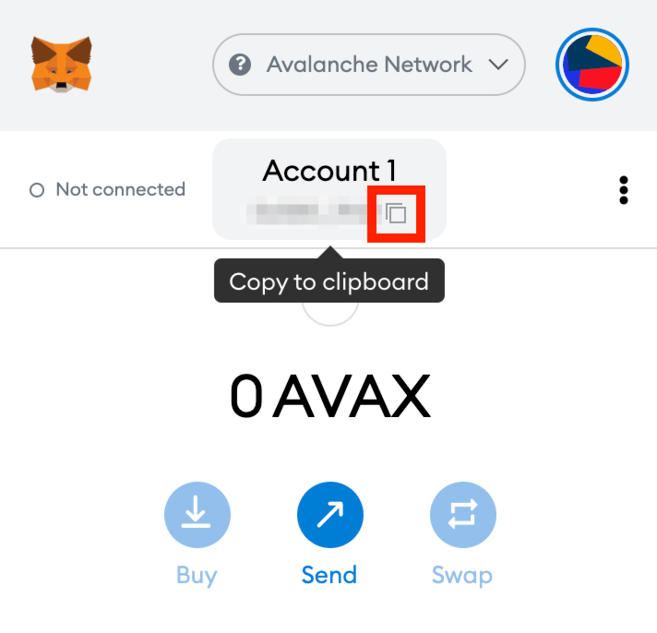
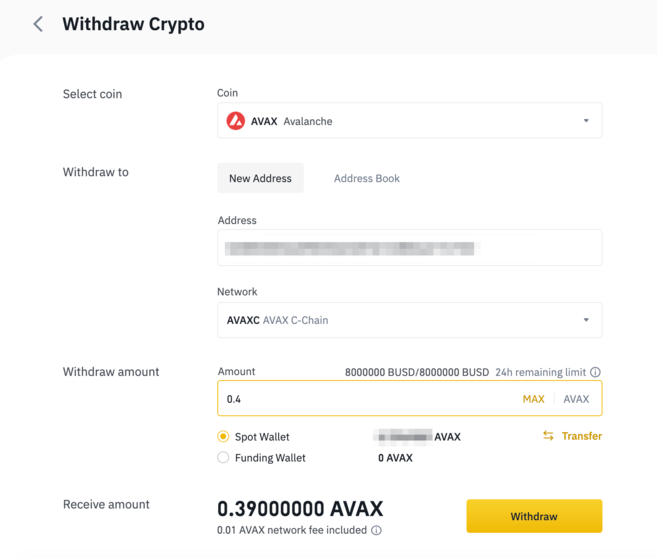
5. Vous devez confirmer que vous comprenez les risques potentiels associés aux retraits d'actifs avant de continuer. Lire et cocher la case avant de cliquer sur le bouton [Confirmer].
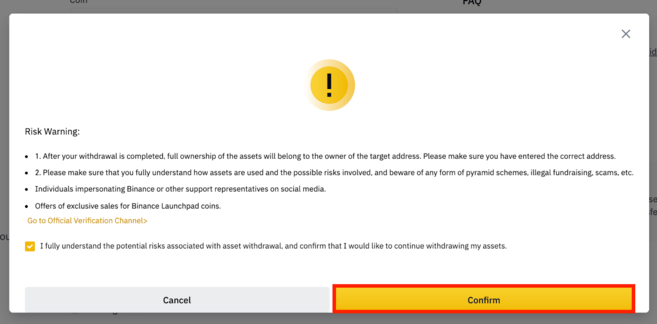
6. Vous verrez apparaître une fenêtre contextuelle avec les détails de votre retrait. Vous devez vérifier soigneusement les détails avant de continuer.
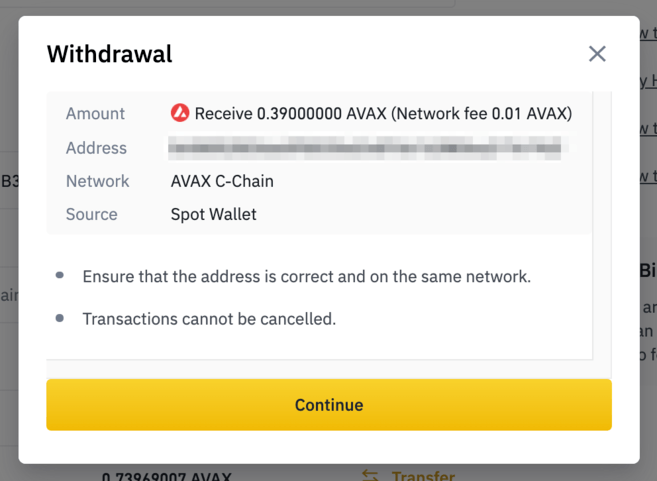
7. Ensuite, il vous sera demandé de vérifier votre transfert avec les dispositifs 2FA. Cliquez sur [Envoyer] et votre AVAX sera envoyé vers votre portefeuille MetaMask.